第七课 Flash动画的发布 课件
文档属性
| 名称 | 第七课 Flash动画的发布 课件 |  | |
| 格式 | zip | ||
| 文件大小 | 362.1KB | ||
| 资源类型 | 教案 | ||
| 版本资源 | 新世纪版 | ||
| 科目 | 信息科技(信息技术) | ||
| 更新时间 | 2017-12-25 16:03:05 | ||
图片预览

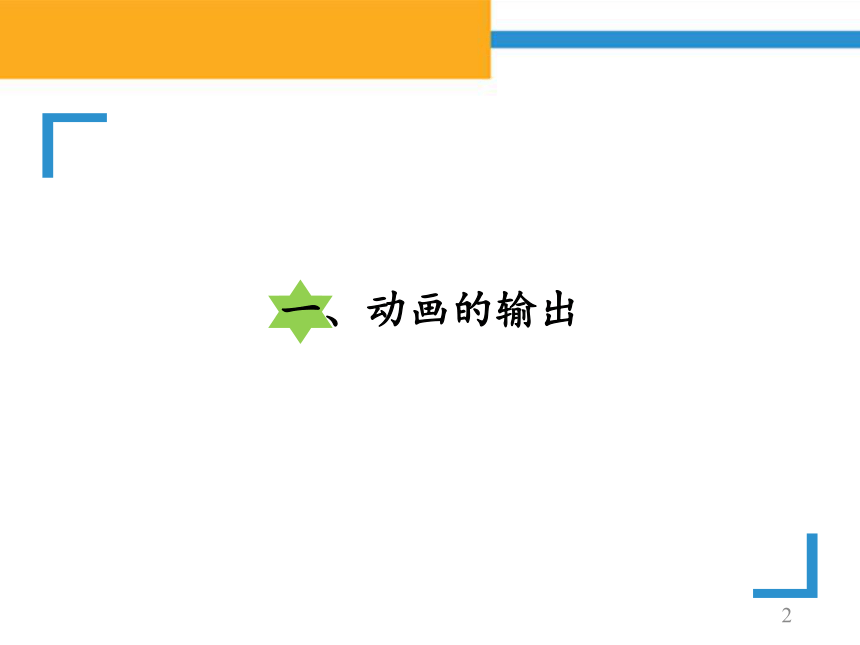
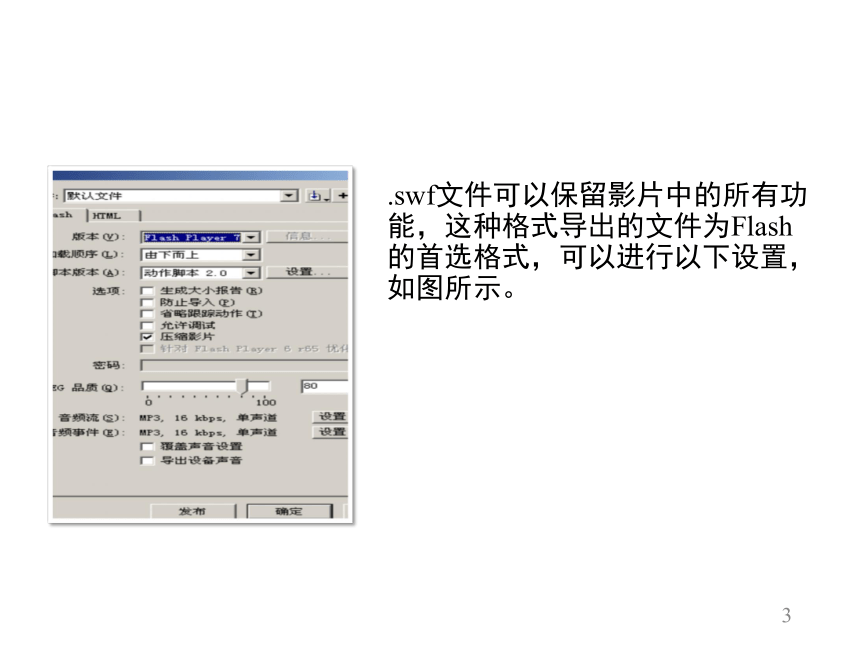


文档简介
(共11张PPT)
第七课 Flash动画的发布
*
*
一、动画的输出
*
.swf文件可以保留影片中的所有功能,这种格式导出的文件为Flash的首选格式,可以进行以下设置,如图所示。
*
导出影片
执行“文件”→“导出”→“导出影片”命令,弹出“导出影片”对话框,如下图所示。
在“导出影片”对话框中保存的文件是动态的,导出影片的操作与导出图像类似,但在选择“保存类型”选项时有所不同,在“导出影片”对话框中保存的文件应注意以下选项的特点:
*
动画的输出
1.选择Flash影片(*.swf)文件,导出的文件是动态swf文件,只有在安装了Flash播放器的浏览器中才能播放,这也是Flash动画的默认保存文件类型。
2.选择WAV音频文件(*.wav)文件,仅导出影片中的声音文件。
3.选择AdobeIllustrator序列文件(*.ai)文件,保存影片中每一帧中的矢量信息,在保存时可以选择编辑软件的版本,然后在AdobeIllustrator中进行编辑。
4.选择GIF动画(*.gif)文件,保存影片中每一帧的信息组成一个庞大的动态GIF动画。此时可以将Flash理解为制作GIF动画的软件。
5.选择JEPG序列文件(*.jpg)文件,将影片中每一帧的图像依次导出为多个*.jpg文件。
将如梦令.fla导出生成一个能脱离Flash环境完整运行的动画文件。
*
二、动画的发布
发布设置
执行“文件”→“发布设置”命令。弹出“发布设置”对话框,如下图所示。
*
勾选“类型”选项组中的格式,可以设置发布的文件类型,在“文件”下面的文本框中输入名称,为相应的文件类型命名。在发布影片后,以一个影片为基础,可以得到不同类型,不同名字的文件。
单击“确定”按钮保留设置,关闭“发布设置”对话框;单击“取消”按钮不保留设置,关闭“发布设置”对话框;单击“发布”按钮,立即使用当前设置发布的指定格式的影片。
*
HTML发布设置
用于设置SWF文件在HTML文件中的属性,使导出的影片生成HTML文件,如下图所示。
1.设置影片自适应浏览器窗口大小
在“尺寸”下拉列表中选择“百分比”选项。此时影片随着网页的尺寸调整自身的尺寸。
2.设置影片充满浏览器窗口
在“缩放”下拉列表中选择“精确匹配”选项。此时影片无论网页窗口大小,均自动充满整个浏览器窗口。
打开个人文件夹中同学们自己制作的“古诗词展示.fla”,将其发布为多种类型的动画,并退出Flash,在Windows中运行它们。
打开个人文件夹中同学们自己制作的“古诗词展示.fla”,将其发布为多种类型的动画,并退出Flash,在Windows中运行它们。
第七课 Flash动画的发布
*
*
一、动画的输出
*
.swf文件可以保留影片中的所有功能,这种格式导出的文件为Flash的首选格式,可以进行以下设置,如图所示。
*
导出影片
执行“文件”→“导出”→“导出影片”命令,弹出“导出影片”对话框,如下图所示。
在“导出影片”对话框中保存的文件是动态的,导出影片的操作与导出图像类似,但在选择“保存类型”选项时有所不同,在“导出影片”对话框中保存的文件应注意以下选项的特点:
*
动画的输出
1.选择Flash影片(*.swf)文件,导出的文件是动态swf文件,只有在安装了Flash播放器的浏览器中才能播放,这也是Flash动画的默认保存文件类型。
2.选择WAV音频文件(*.wav)文件,仅导出影片中的声音文件。
3.选择AdobeIllustrator序列文件(*.ai)文件,保存影片中每一帧中的矢量信息,在保存时可以选择编辑软件的版本,然后在AdobeIllustrator中进行编辑。
4.选择GIF动画(*.gif)文件,保存影片中每一帧的信息组成一个庞大的动态GIF动画。此时可以将Flash理解为制作GIF动画的软件。
5.选择JEPG序列文件(*.jpg)文件,将影片中每一帧的图像依次导出为多个*.jpg文件。
将如梦令.fla导出生成一个能脱离Flash环境完整运行的动画文件。
*
二、动画的发布
发布设置
执行“文件”→“发布设置”命令。弹出“发布设置”对话框,如下图所示。
*
勾选“类型”选项组中的格式,可以设置发布的文件类型,在“文件”下面的文本框中输入名称,为相应的文件类型命名。在发布影片后,以一个影片为基础,可以得到不同类型,不同名字的文件。
单击“确定”按钮保留设置,关闭“发布设置”对话框;单击“取消”按钮不保留设置,关闭“发布设置”对话框;单击“发布”按钮,立即使用当前设置发布的指定格式的影片。
*
HTML发布设置
用于设置SWF文件在HTML文件中的属性,使导出的影片生成HTML文件,如下图所示。
1.设置影片自适应浏览器窗口大小
在“尺寸”下拉列表中选择“百分比”选项。此时影片随着网页的尺寸调整自身的尺寸。
2.设置影片充满浏览器窗口
在“缩放”下拉列表中选择“精确匹配”选项。此时影片无论网页窗口大小,均自动充满整个浏览器窗口。
打开个人文件夹中同学们自己制作的“古诗词展示.fla”,将其发布为多种类型的动画,并退出Flash,在Windows中运行它们。
打开个人文件夹中同学们自己制作的“古诗词展示.fla”,将其发布为多种类型的动画,并退出Flash,在Windows中运行它们。
